Jak zrobić kolaż zdjęć w Photoshopie CC
nauka jak zrobić kolaż zdjęć w Photoshopie przyda się w wielu różnych sytuacjach. Pojedyncze zdjęcia uchwycą pojedyncze chwile w czasie, ale wywołają kolaż, a będziesz w stanie zilustrować całą historię, zarchiwizować cenne rodzinne wakacje lub stworzyć megamix wspomnień na urodziny partnera. Zestawianie kolażu jest również świetnym sprawdzianem Twoich umiejętności kompozytorskich.
istnieje mnóstwo aplikacji do tworzenia kolaży, ale Photoshop CC da ci jeszcze większą kontrolę. Pozwala to zakończyć cały proces za pomocą tylko jednej aplikacji, a to obejmuje wszelkie potrzebne korekty obrazu. (Aby zapoznać się z najlepszymi aplikacjami, Zobacz podsumowanie najlepszych narzędzi do tworzenia kolaży.)
Photoshop jest jedną z najczęściej używanych aplikacji do tego typu pracy. Jeśli nie jesteś jeszcze zarejestrowany, skorzystaj z usługi Adobe Creative Cloud, aby uzyskać dostęp do imponującej gamy oprogramowania kreatywnego.
w tym samouczku programu Photoshop dowiesz się, jak importować obrazy do programu Photoshop, układać je na jednej stronie i obramowywać kolorowymi ramkami. Jeśli chcesz zwiększyć swoje umiejętności Photoshop w innych dziedzinach, sprawdź nasz post, który podsumowuje najlepsze tutoriale Photoshop, lub dla początkujących tut, sprawdź, jak Photoshop kogoś do obrazu.
Wybierz swoje zdjęcia
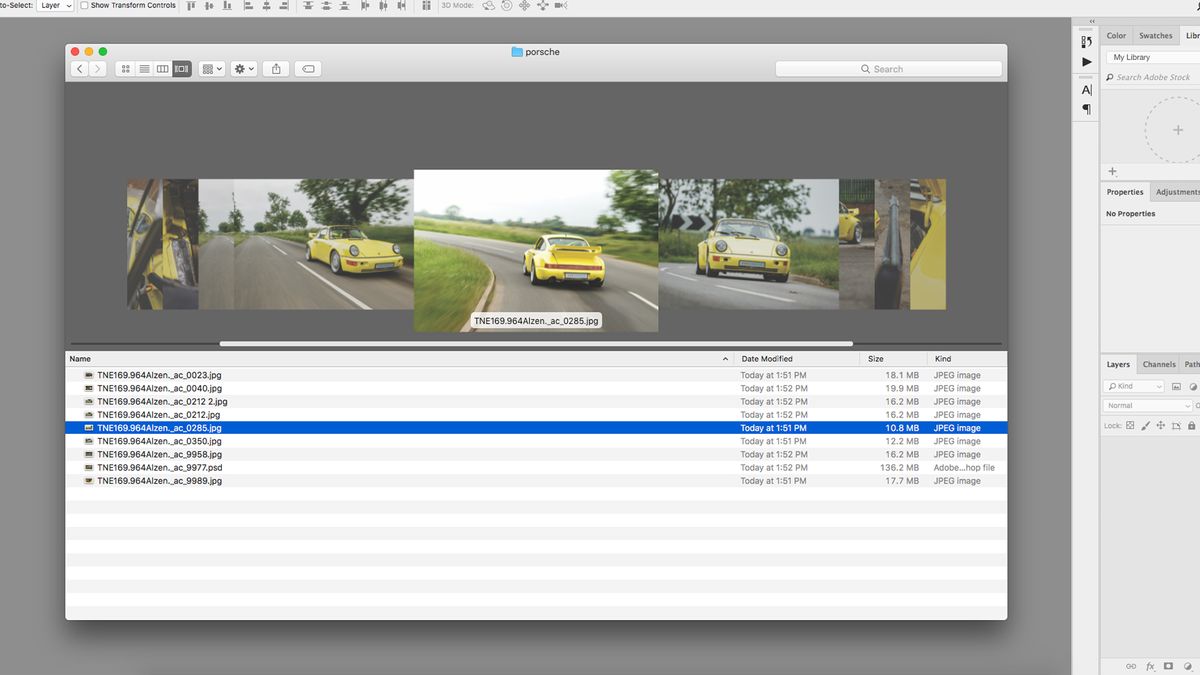
najpierw wybierz swoje zdjęcia. Nie można skondensować całej kolekcji zdjęć na jednej stronie, więc musisz być selektywny, trzymając się maksymalnie 5-8 zdjęć. Wybór obrazu jest ważny, jeśli chcesz zachować zainteresowanie widza – kolaże nie są tylko rozkładem przypadkowych obrazów, ale reprezentują płynną narrację, wyświetlając różnorodny zakres kątów, kształtów i stylów.
spróbuj użyć obrazów, które pasują do różnych rozmiarów ramek, wybierając tylko najlepsze i najbardziej odpowiednie obrazy. Połączenie kolażu w jeden spójny kolor lub wspólny element może połączyć całość, a kontrastowe obrazy tworzą napięcie i przyciągają wzrok. Każdy obraz powinien być dobrze wyeksponowany i skupiony.
Jeśli nie jesteś pewien, co wygląda dobrze, sprawdź kilka layoutów magazynu dla inspiracji. Korzystanie z organizera biblioteki, takiego jak Lightroom lub Bridge, usprawnia proces, ułatwiając sortowanie wielu zdjęć naraz, chociaż Finder działa równie dobrze. Użyj tego etapu, aby wprowadzić niezbędne korekty obrazów przed ich połączeniem.
mój kolaż będzie zawierał sesję zdjęciową Porsche 964 Carrera, więc umieściłem szerokie ujęcia akcji, a także szczegóły wnętrza z bliska, pokazujące samochód pod każdym kątem.
Utwórz dokument
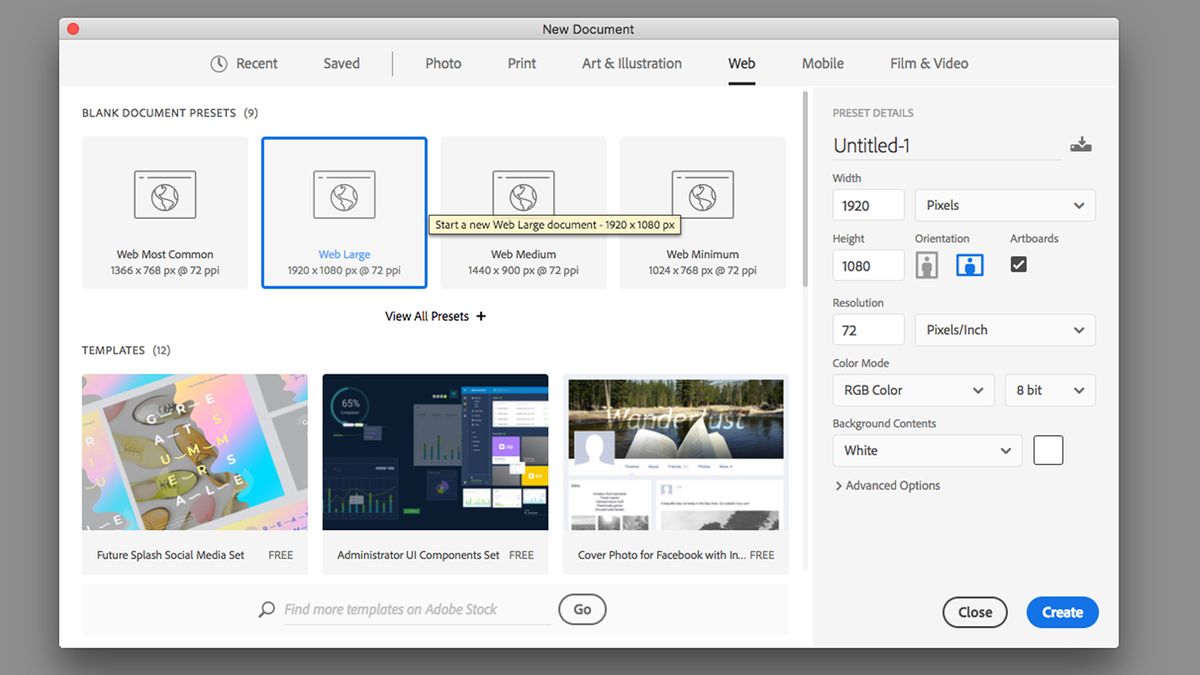
podczas tworzenia dokumentu rozmiar płótna będzie zależał od zamierzonego efektu kolażu, a mianowicie od tego, czy jest on cyfrowy, czy drukowany (większość kolaży wygląda lepiej w formacie poziomym). Nowe okno dokumentu programu Photoshop zawiera szereg „ustawień dokumentów”, które ułatwiają ten wybór, niezależnie od tego, czy są to rozmiary stron do druku, czy standardowe rozmiary cyfrowe w Internecie i urządzeniach mobilnych. Jeśli chcesz mieć niestandardowy rozmiar, dostępne są również opcje zmiany szerokości, wysokości, rozdzielczości i trybu kolorów. Możesz to później edytować w obrazie > rozmiar płótna. Użyłem formatu dokumentu 1920px x 1080px, RGB, standardowego ekranu HD.
Importuj obrazy
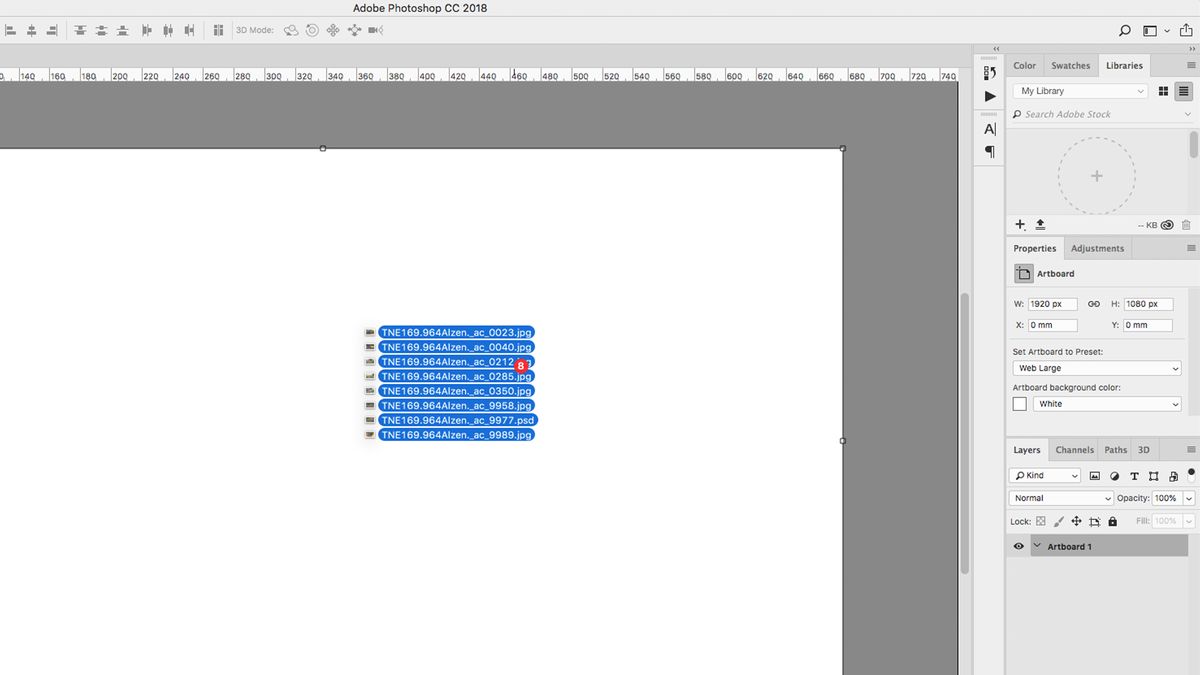
istnieją różne metody gromadzenia obrazów w jednym pliku. Być może najprostszym jest przeciąganie i upuszczanie obrazów z Findera bezpośrednio na obszar roboczy, który importuje je jako obiekty inteligentne. Zaletą tego jest możliwość zmiany położenia i rozmiaru bez utraty jakości.
Alternatywnie możesz osadzić obrazy jako połączone warstwy, co oznacza, że będą one wyświetlane na obszarze roboczym jako wersje o niskiej rozdzielczości, jednocześnie łącząc się z oryginalnymi plikami na komputerze, unikając powolnego renderowania. Zrób to, przytrzymując klawisz Alt podczas przeciągania i upuszczania obrazów do pliku.
inną techniką jest otwieranie WSZYSTKICH obrazów w oddzielnych oknach programu Photoshop, wybieranie każdego z nich za pomocą Cmd + a, Kopiowanie za pomocą Cmd + C, a następnie wklejanie do dokumentu głównego za pomocą Cmd + V. można również zmienić układ okien, aby wyświetlić dwa pliki jednocześnie, a następnie dosłownie przeciągnąć i upuścić warstwy z jednej na drugą.
z grubsza umieść obrazy
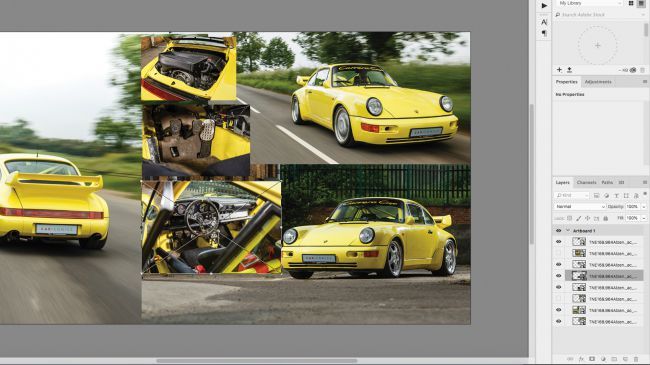
zanim poświęcisz zbyt dużo czasu na udoskonalanie kolażu, musisz mieć odpowiednie obrazy we właściwych pozycjach. Przesuwaj obrazy po obszarze roboczym za pomocą narzędzia Zaznaczanie, aż wszystkie będą w przybliżeniu pasować do strony. Warstwy można włączać i wyłączać za pomocą ikony oka po lewej stronie każdej warstwy w panelu Warstwy. Skaluj i obracaj warstwy za pomocą narzędzia Free Transform (Cmd + T), chwytając uchwyty ramki transform. Przytrzymanie klawisza Shift utrzyma proporcje, podczas gdy przytrzymanie klawisza Alt będzie skalować się od środka. Dalsze opcje przekształcenia można znaleźć w sekcji Edycja > transformacja.
Rysuj obramowania
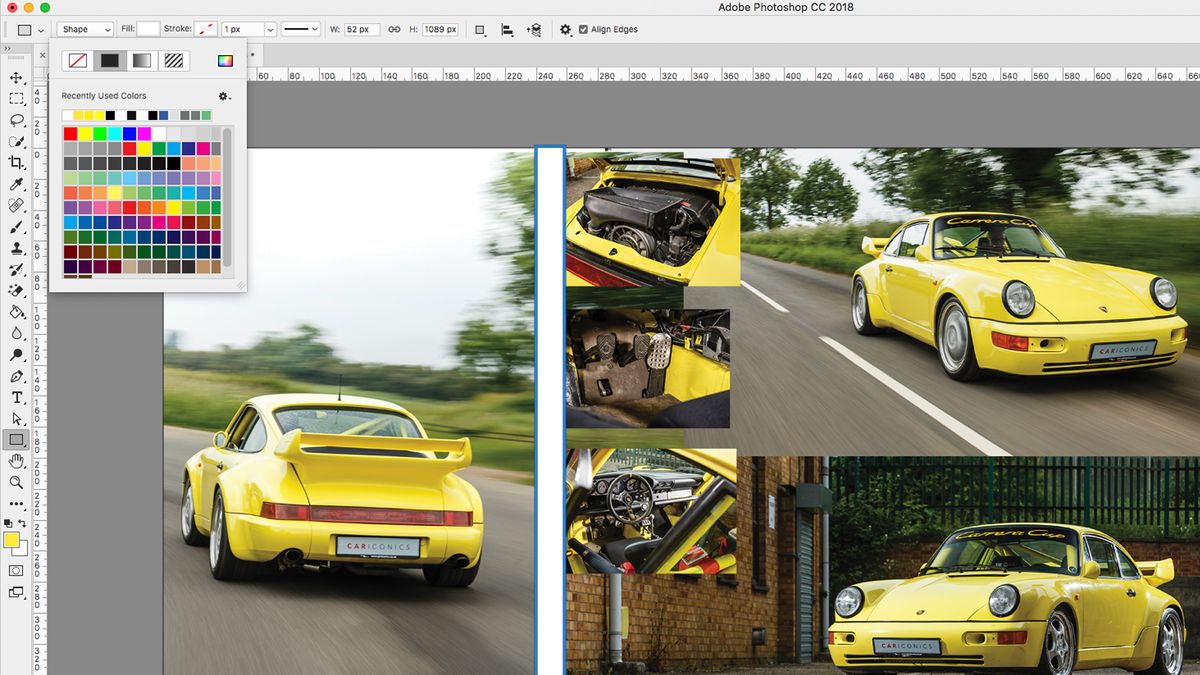
Dodaj pojedynczą ramkę za pomocą narzędzia Pióro (z zastosowanym obrysem) lub narzędzia prostokąt, aby podzielić obrazy. Narysowałem długi biały prostokąt na płótnie, powieliłem go za pomocą Cmd + J , przesunąłem I obróciłem za pomocą Free Transform, a następnie powtórzyłem ten proces, aż wszystkie moje obramowania zostały ułożone, w tym jedna wokół zewnętrznej krawędzi jako ramka.
Jeśli masz problemy z wyrównaniem obrazów, możesz przeciągnąć linie pomocnicze z miarek (włącz je za pomocą Cmd + R lub pod Widok > miarki). Możesz także wybrać wiele warstw i użyć warstwy > Align, aby je wyprostować.
zamaskuj zapasowy obraz
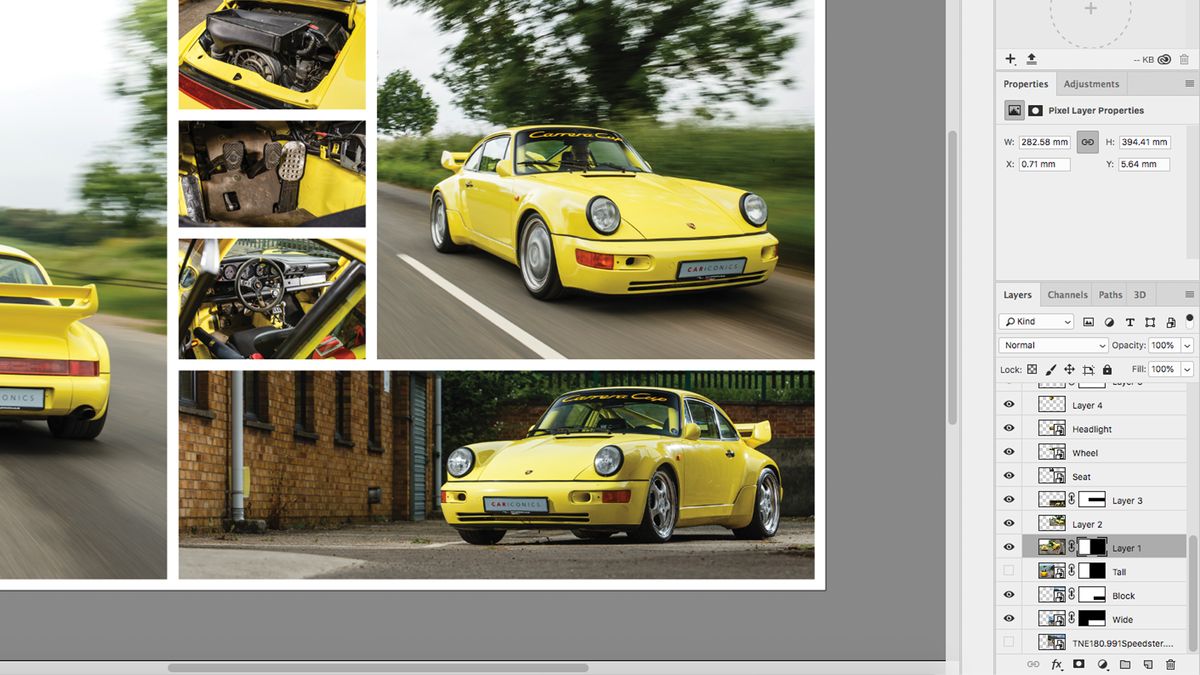
po umieszczeniu obramowań będzie oczywiste, że niektóre Twoje zdjęcia nakładają się na siebie. Użyj narzędzia markizy, aby zaznaczyć niechciane obszary na każdej warstwie, Odwróć zaznaczenie, klikając prawym przyciskiem myszy i wybierając opcję „Wybierz Odwróć”, a następnie naciśnij przycisk Maska u dołu panelu Warstwy (wygląda to jak okrąg w polu). Maski można edytować później, jeśli zmienisz zdanie, malując czarno-białe w obszarze maski. Powtórz ten krok dla każdej warstwy, aż wszystkie będą siedzieć równo z liniami obramowania.
Jeśli zaimportowałeś obrazy jako obiekty Inteligentne, możesz po prostu usunąć niechciane obszary zamiast je maskować, ponieważ nie stracisz żadnego oryginalnego obrazu. Jeśli chcesz przenieść obraz wewnątrz ramki, Kliknij dwukrotnie warstwę, aby otworzyć okno obiektu inteligentnego i przenieść go tam.
Dodaj tekst i eksportuj
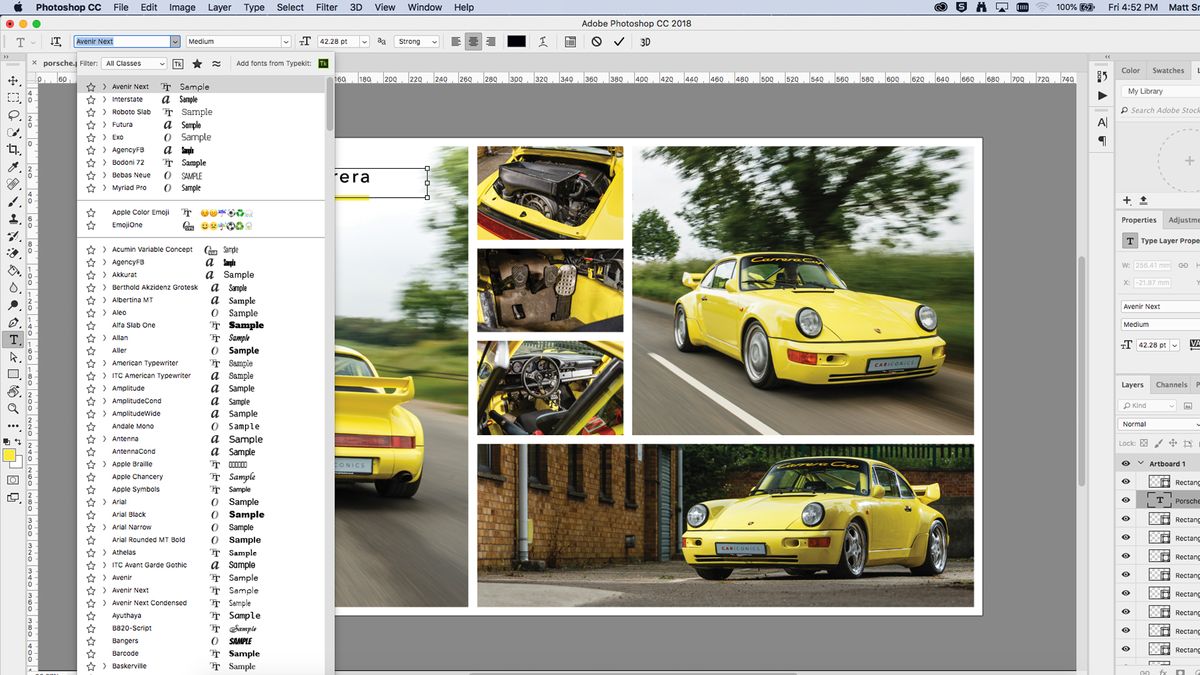
gdy jesteś zadowolony z układu swojego kolażu, możesz dodać tytuł lub wiadomość. Wybierz narzędzie Tekst z paska narzędzi i narysuj pole tekstowe na obszarze roboczym, najlepiej na obszarze, który jest bardzo ciemny lub jasny. Wybierz krój pisma i kolor z zakładki znak, a następnie wstaw tekst. Jeśli tekst jest nieczytelny, może być konieczne narysowanie solidnego pola za nim, a następnie zmiękczenie go poprzez zmniejszenie krycia lub zmianę trybu mieszania. Dodałem również obrys podkreślenia, używając kroplomierza, aby wybrać żółty z obrazu.
Zapisz swój obraz jakoplik psd, dzięki czemu można go później edytować, a następnie eksportować w dowolnym formacie. (Zobacz nasz przewodnik po formatach plików obrazów, jeśli nie masz pewności.)
- 13 najlepszych alternatyw dla Photoshopa
- Jak zrobić zdjęcie z Photoshopa
- 6 najlepszych laptopów do Photoshopa